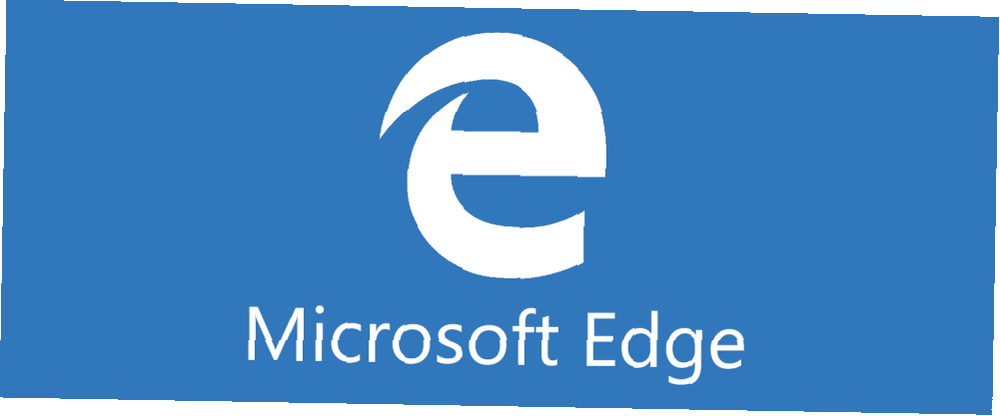
Michael Cain
0
2557
330
Hay muchas razones válidas para usar Microsoft Edge 10 Razones por las que debería estar usando Microsoft Edge ahora 10 Razones por las que debería estar usando Microsoft Edge ahora Microsoft Edge marca una ruptura completa con la marca Internet Explorer, eliminando un árbol genealógico de 20 años en el proceso. Aquí le explicamos por qué debería usarlo. , pero para algunos, esas razones no son lo suficientemente convincentes. De hecho, recientemente planteamos por qué debería esperar antes de cambiar a Edge 5 Razones por las que no debe cambiar a Microsoft Edge Sin embargo, 5 razones por las que no debe cambiar a Microsoft Edge Sin embargo, vale la pena usar Microsoft Edge mientras Chrome, Firefox y Opera todavía están por aquí? ¿Edge es lo suficientemente bueno como para ser tu navegador principal? - principalmente porque no tiene tanta flexibilidad abierta como otros navegadores.
La configuración del motor de búsqueda es un claro ejemplo de esto. Edge viene con Bing configurado como el motor de búsqueda predeterminado, que no está mal en sí mismo, pero el proceso de cambiar a otro motor de búsqueda predeterminado puede ser un poco confuso. De buenas a primeras, pensarías que es imposible.
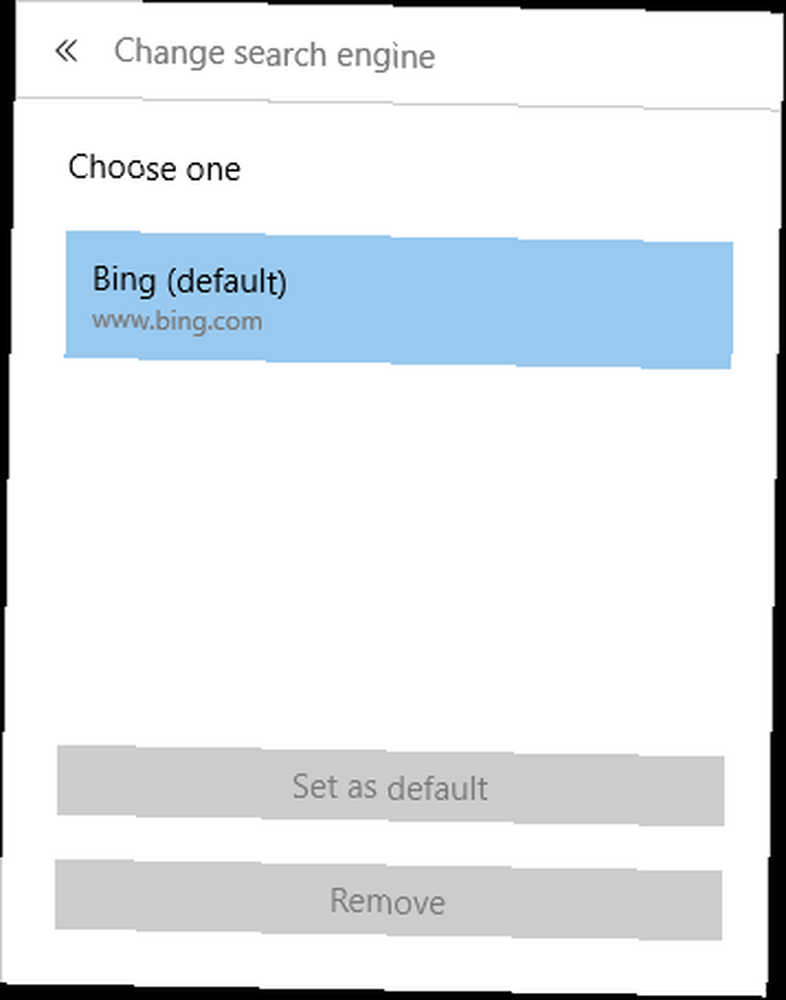
La captura de pantalla anterior es como se ve la configuración al principio: Bing se inicia como predeterminado. No hay otros motores de búsqueda disponibles para cambiar, y no hay una forma aparente de agregar sus propios motores de búsqueda..
Eso es porque Edge usa un sistema de descubrimiento. Mientras navega por la web, si Edge detecta que ha utilizado algún tipo de motor de búsqueda, lo agregará a la lista..
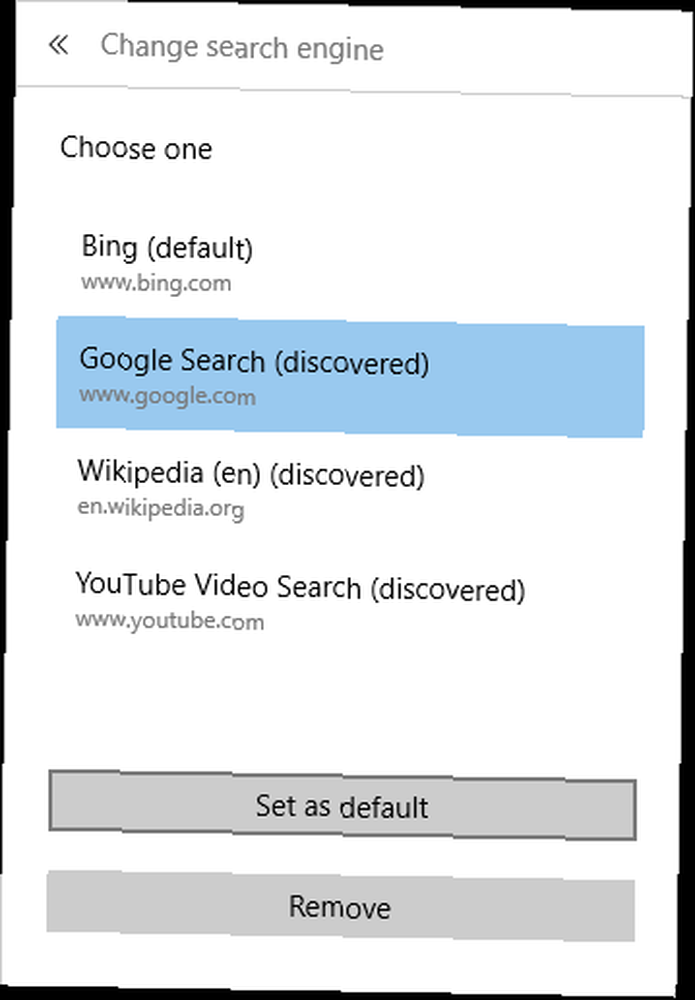
La captura de pantalla anterior muestra cómo se ve la configuración después de buscar en Google, Wikipedia y YouTube. Ahora que se han descubierto esos motores, puede configurarlos como su motor predeterminado para las búsquedas Edge. (O puede eliminarlos, si lo desea).
También puede usar este truco para crear consultas de búsqueda personalizadas. 11 Búsquedas avanzadas para marcar para convertirse en un usuario avanzado de Google 11 Búsquedas avanzadas para marcar para convertirse en un usuario avanzado de Google Conviértase en un verdadero usuario avanzado de Google con estas 11 búsquedas avanzadas y consejos profesionales. Esto asegurará que nunca tenga que recordar estas búsquedas y, sin embargo, siempre las tendrá a su alcance. para una mayor productividad al navegar por la web.
Nuevamente, esta es solo una de las muchas razones por las cuales Edge no es el mejor navegador en este momento ¿Cuál es el mejor navegador? Edge vs. Chrome vs. Opera vs. Firefox ¿Cuál es el mejor navegador? Edge vs. Chrome vs. Opera vs. Firefox El navegador que está utilizando en este momento puede no ser el mejor para usted. La arena del navegador cambia con tanta frecuencia que sus conclusiones de las comparaciones realizadas el año pasado pueden estar completamente equivocadas este año. . Sin embargo, si quieres usar Edge, ¡no dejes que te detengamos! Consulte nuestra guía para configurar Edge de la manera correcta Cómo configurar Microsoft Edge, el navegador predeterminado en Windows 10 Cómo configurar Microsoft Edge, el navegador predeterminado en Windows 10 El nuevo navegador de Internet de Microsoft Edge hizo su primera aparición en Windows 10 Insider Preview . Todavía es áspero en los bordes, pero elegante y rápido. Le mostramos cómo migrar y configurarlo. para asegurarse de que su configuración comience con el pie derecho.
¿Estás usando Edge regularmente? ¿Conoces otros trucos que te gustaría compartir con nosotros? Háganos saber en los comentarios a continuación!











